Wajib Tahu! Ini Cara Mengosongkan Google Drive yang Penuh
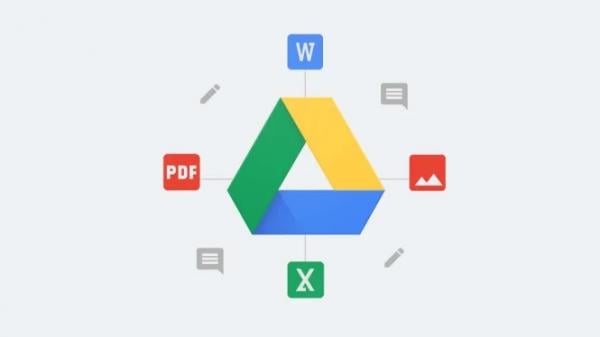

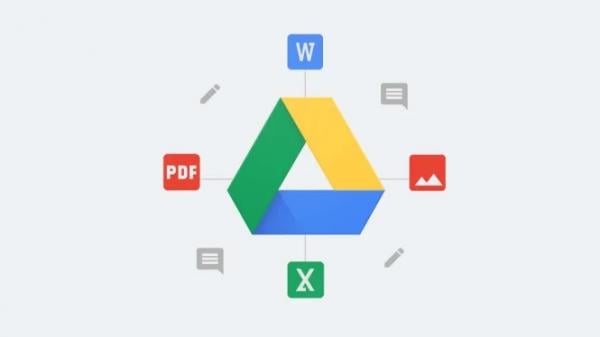
MANADO, iNewsManado.com - Saat ini, Google Drive menjadi pilihan populer untuk menyimpan berbagai dokumen digital, termasuk foto, video, email, dan file Google Docs.
Dengan fitur pengelompokan file, pengguna dapat menjaga agar penyimpanan mereka tetap teratur.
Google Drive menawarkan kapasitas penyimpanan gratis hingga 15 GB, yang mencakup penggunaan di Google Drive, Gmail, dan Google Foto.
Seiring waktu, file-file yang tersimpan dapat menumpuk dan menghabiskan kapasitas yang tersedia.
Jika Anda membutuhkan lebih banyak ruang, Google juga menyediakan opsi berlangganan dengan biaya bulanan. Namun, bagi yang tidak ingin mengeluarkan biaya, menghapus beberapa file atau bahkan mengosongkan Google Drive bisa menjadi solusi untuk memberikan ruang bagi file baru.
Google Drive, yang sering disebut sebagai 'penyimpanan cloud', memungkinkan Anda menyimpan dan mengakses semua dokumen secara daring. Dengan akun Google, Anda dapat mengakses file dari perangkat mana pun dan juga dapat mengatur akses luring jika diperlukan.
Berikut beberapa fungsi utama Google Drive:
- Membuat folder kolaboratif untuk berbagi materi dengan rekan-rekan.
- Menghasilkan berbagai jenis dokumen seperti rencana pelajaran, presentasi, dan kuis.
- Menyimpan data dengan aman tanpa batasan.
Penting untuk mematuhi kebijakan penggunaan akun yang berlaku. Hindari menyalahgunakan akun dengan menyimpan atau menyebarkan konten yang melanggar hak cipta.
1. Kunjungi situs drive.google.com.
2. Pilih file yang ingin dihapus dengan mengkliknya. Untuk memilih beberapa file, tekan tombol Ctrl sambil mengklik file lain. Jika ingin memilih semua file, tekan Ctrl+A.
3. Klik ikon tong sampah (Trash) di bagian atas kanan untuk menghapus file yang dipilih.
File yang dihapus akan berpindah ke folder "Trash" dan tidak hilang sepenuhnya. Jika tidak dipulihkan, file tersebut akan dihapus permanen setelah 30 hari. Jika ingin menghapus segera, lakukan langkah berikut:
1. Klik folder "Trash" di menu sebelah kiri.
2. Pilih opsi "Empty trash" di bagian kanan atas untuk menghapus semua file secara permanen. Menggunakan opsi ini akan menghapus semua dokumen di Trash tanpa kemungkinan pemulihan.
Editor : Fabyan Ilat












